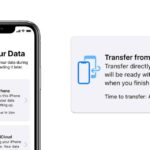Cara hapus app di iphone – Bosan dengan aplikasi yang memenuhi layar iPhone Anda? Ingin membersihkan ruang penyimpanan dan meningkatkan performa perangkat? Tak perlu khawatir, menghapus aplikasi di iPhone ternyata mudah dan cepat! Artikel ini akan memandu Anda langkah demi langkah untuk membersihkan aplikasi yang tidak terpakai, aplikasi yang mengganggu, dan bahkan aplikasi yang tersembunyi di Library Aplikasi. Siap untuk memiliki iPhone yang lebih bersih dan lebih cepat?
Artikel ini akan membahas berbagai cara menghapus aplikasi di iPhone, mulai dari menghapus aplikasi dengan ikon, menghapus aplikasi melalui menu pengaturan, hingga menghapus aplikasi yang tersembunyi di Library Aplikasi. Anda juga akan menemukan tips untuk menghapus aplikasi yang tidak terpakai dan aplikasi yang mengganggu. Yuk, kita mulai!
Cara Menghapus Aplikasi di iPhone
Aplikasi yang sudah tidak digunakan lagi di iPhone bisa dihapus untuk mengosongkan ruang penyimpanan dan meningkatkan performa perangkat. Menghapus aplikasi di iPhone cukup mudah dan dapat dilakukan dengan beberapa cara. Berikut langkah-langkahnya:
Menghapus Aplikasi dengan Ikon Aplikasi
Cara termudah untuk menghapus aplikasi di iPhone adalah dengan menggunakan ikon aplikasi di layar Home. Berikut langkah-langkahnya:
- Tekan lama ikon aplikasi yang ingin dihapus hingga semua ikon aplikasi bergoyang.
- Ketuk ikon “X” di sudut kiri atas ikon aplikasi.
- Konfirmasi penghapusan dengan mengetuk “Hapus”.
Menghapus Aplikasi dengan Menu Pengaturan
Selain menggunakan ikon aplikasi, kamu juga bisa menghapus aplikasi di iPhone melalui menu pengaturan. Berikut langkah-langkahnya:
- Buka aplikasi “Pengaturan” di iPhone.
- Ketuk “Umum”.
- Ketuk “Penyimpanan iPhone”.
- Pilih aplikasi yang ingin dihapus.
- Ketuk “Hapus Aplikasi”.
- Konfirmasi penghapusan dengan mengetuk “Hapus Aplikasi”.
Perbandingan Cara Menghapus Aplikasi
| Metode | Kelebihan | Kekurangan |
|---|---|---|
| Menggunakan Ikon Aplikasi | Cepat dan mudah dilakukan. | Tidak dapat melihat ukuran aplikasi sebelum dihapus. |
| Menggunakan Menu Pengaturan | Memungkinkan untuk melihat ukuran aplikasi sebelum dihapus. | Langkahnya lebih banyak dibandingkan dengan menggunakan ikon aplikasi. |
Contoh Ilustrasi Langkah-langkah Menghapus Aplikasi dengan Ikon Aplikasi, Cara hapus app di iphone
Berikut contoh ilustrasi langkah-langkah menghapus aplikasi di iPhone menggunakan ikon aplikasi:
- Misalnya, kamu ingin menghapus aplikasi “Instagram” dari iPhone.
- Tekan lama ikon aplikasi “Instagram” hingga semua ikon aplikasi bergoyang.
- Ketuk ikon “X” di sudut kiri atas ikon aplikasi “Instagram”.
- Konfirmasi penghapusan dengan mengetuk “Hapus”.
- Aplikasi “Instagram” akan dihapus dari iPhone.
Menghapus Aplikasi dari Layar Utama

Setelah Anda mengunduh aplikasi di iPhone, Anda mungkin ingin menghapusnya dari layar utama. Ada dua cara untuk menghapus aplikasi dari layar utama iPhone, yaitu dengan menggunakan fitur “jiggle” dan melalui menu pengaturan.
Menghapus Aplikasi dengan Fitur “Jiggle”
Fitur “jiggle” memungkinkan Anda untuk menghapus aplikasi dari layar utama dengan mudah. Berikut langkah-langkahnya:
- Tekan lama pada ikon aplikasi yang ingin Anda hapus hingga semua ikon aplikasi pada layar mulai bergoyang. Anda akan melihat tanda silang di sudut kiri atas setiap ikon aplikasi.
- Ketuk tanda silang pada ikon aplikasi yang ingin Anda hapus.
- Konfirmasi penghapusan aplikasi dengan menekan tombol “Hapus”.
Setelah Anda menghapus aplikasi, ikon aplikasi tersebut akan hilang dari layar utama iPhone Anda.
Menghapus Aplikasi dengan Menu Pengaturan
Selain fitur “jiggle”, Anda juga dapat menghapus aplikasi dari layar utama iPhone melalui menu pengaturan. Berikut langkah-langkahnya:
- Buka aplikasi “Pengaturan” di iPhone Anda.
- Pilih “Umum”.
- Pilih “Penyimpanan iPhone”.
- Pilih aplikasi yang ingin Anda hapus.
- Ketuk tombol “Hapus Aplikasi”.
Anda akan diminta untuk mengonfirmasi penghapusan aplikasi. Setelah Anda mengonfirmasi, aplikasi akan dihapus dari iPhone Anda.
Perbandingan Cara Menghapus Aplikasi
| Cara | Kelebihan | Kekurangan |
|---|---|---|
| Fitur “Jiggle” | Mudah dan cepat | Tidak dapat menghapus aplikasi yang terpasang di iPhone |
| Menu Pengaturan | Dapat menghapus aplikasi yang terpasang di iPhone | Lebih rumit dan memakan waktu |
Menghapus Aplikasi dari Library Aplikasi
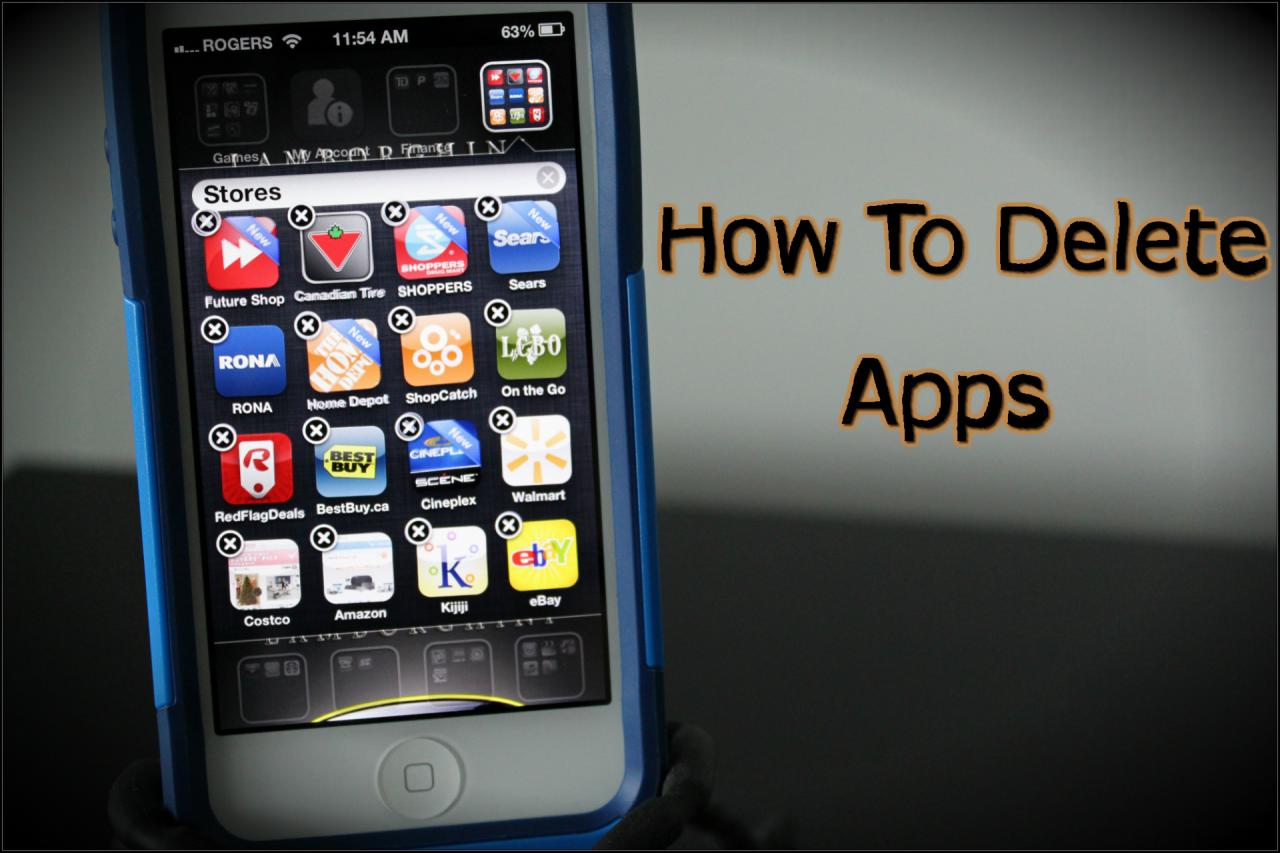
Library Aplikasi di iPhone adalah tempat semua aplikasi yang diunduh dan diinstal tersimpan. Anda dapat menghapus aplikasi dari Library Aplikasi dengan mudah, baik dengan menggunakan fitur “jiggle” atau menu pengaturan.
Menghapus Aplikasi dengan Fitur “Jiggle”
Fitur “jiggle” memungkinkan Anda untuk menghapus aplikasi secara langsung dari Library Aplikasi. Untuk menghapus aplikasi dengan fitur “jiggle”, Anda perlu melakukan langkah-langkah berikut:
- Buka Library Aplikasi.
- Tekan lama pada ikon aplikasi yang ingin dihapus hingga semua ikon aplikasi mulai bergoyang.
- Ketuk ikon “x” di sudut kiri atas aplikasi yang ingin dihapus.
- Konfirmasi penghapusan aplikasi dengan menekan “Hapus”.
Menghapus Aplikasi dengan Menu Pengaturan
Anda juga dapat menghapus aplikasi dari Library Aplikasi dengan menggunakan menu pengaturan. Berikut adalah langkah-langkah yang perlu dilakukan:
- Buka aplikasi “Pengaturan” di iPhone.
- Pilih “Umum”.
- Pilih “Penyimpanan iPhone”.
- Pilih aplikasi yang ingin dihapus.
- Ketuk “Hapus Aplikasi”.
- Konfirmasi penghapusan aplikasi dengan menekan “Hapus”.
Perbandingan Cara Menghapus Aplikasi
| Metode | Kelebihan | Kekurangan |
|---|---|---|
| Fitur “Jiggle” | Cepat dan mudah dilakukan langsung dari Library Aplikasi. | Tidak dapat menghapus beberapa aplikasi sekaligus. |
| Menu Pengaturan | Memungkinkan penghapusan beberapa aplikasi sekaligus. | Membutuhkan beberapa langkah tambahan. |
Menghapus Aplikasi yang Tidak Terpakai
Memiliki banyak aplikasi di iPhone memang menyenangkan, tetapi juga bisa membuat penyimpanan penuh dan kinerja perangkat melambat. Menghapus aplikasi yang tidak terpakai adalah langkah penting untuk menjaga iPhone tetap optimal dan efisien.
Aplikasi yang Sering Tidak Terpakai
Beberapa aplikasi yang sering tidak terpakai di iPhone antara lain:
- Game lama yang sudah tidak dimainkan lagi.
- Aplikasi sosial media yang jarang digunakan.
- Aplikasi belanja online yang sudah tidak aktif.
- Aplikasi pemutar musik yang tidak digunakan karena beralih ke layanan streaming musik.
- Aplikasi editor foto yang jarang digunakan.
Manfaat Menghapus Aplikasi yang Tidak Terpakai
Menghapus aplikasi yang tidak terpakai memiliki beberapa manfaat, antara lain:
- Meningkatkan kinerja iPhone: Aplikasi yang tidak terpakai akan memakan ruang penyimpanan dan sumber daya perangkat, sehingga kinerja iPhone bisa melambat. Menghapusnya akan membuat iPhone lebih cepat dan responsif.
- Membebaskan ruang penyimpanan: Aplikasi yang tidak terpakai bisa menghabiskan banyak ruang penyimpanan. Menghapusnya akan membebaskan ruang penyimpanan untuk aplikasi lain, foto, video, dan data penting lainnya.
- Meningkatkan privasi: Beberapa aplikasi yang tidak terpakai mungkin menyimpan data pribadi, seperti lokasi, riwayat pencarian, dan informasi kontak. Menghapusnya akan membantu melindungi privasi Anda.
- Mengurangi konsumsi baterai: Aplikasi yang tidak terpakai tetap berjalan di latar belakang dan menguras baterai. Menghapusnya akan membantu menghemat konsumsi baterai dan memperpanjang masa pakai baterai.
- Membuat tampilan home screen lebih rapi: Menghapus aplikasi yang tidak terpakai akan membuat tampilan home screen lebih rapi dan mudah dinavigasi.
Cara Menghapus Aplikasi yang Tidak Terpakai
Untuk menghapus aplikasi yang tidak terpakai di iPhone, ikuti langkah-langkah berikut:
- Tekan lama pada ikon aplikasi yang ingin dihapus.
- Ketika ikon aplikasi mulai bergoyang, ketuk ikon “X” di sudut kiri atas ikon aplikasi.
- Konfirmasi penghapusan dengan menekan “Hapus”.
Perbandingan Manfaat dan Kerugian Menghapus Aplikasi
| Manfaat | Kerugian |
|---|---|
| Meningkatkan kinerja iPhone | Kehilangan data jika aplikasi tersebut menyimpan data penting |
| Membebaskan ruang penyimpanan | Kehilangan akses ke aplikasi tersebut jika ingin digunakan kembali |
| Meningkatkan privasi | Tidak ada |
| Mengurangi konsumsi baterai | Tidak ada |
| Membuat tampilan home screen lebih rapi | Tidak ada |
Menghapus Aplikasi yang Mengganggu: Cara Hapus App Di Iphone
Aplikasi yang sering muncul notifikasi atau iklan, atau memakan banyak ruang penyimpanan bisa menjadi sangat mengganggu. Menghapus aplikasi yang tidak diperlukan atau mengganggu dapat membantu meningkatkan kinerja iPhone dan pengalaman pengguna yang lebih nyaman.
Cara Menghapus Aplikasi yang Mengganggu
Ada dua cara untuk menghapus aplikasi yang mengganggu di iPhone:
- Menggunakan ikon aplikasi:
- Tekan lama pada ikon aplikasi yang ingin dihapus.
- Ketika ikon aplikasi bergoyang, ketuk tombol “Hapus” yang muncul di sudut kiri atas ikon aplikasi.
- Konfirmasi dengan menekan tombol “Hapus” lagi.
- Menggunakan menu pengaturan:
- Buka aplikasi “Pengaturan” di iPhone.
- Pilih “Umum” lalu “Penyimpanan iPhone”.
- Pilih aplikasi yang ingin dihapus.
- Ketuk tombol “Hapus Aplikasi”.
- Konfirmasi dengan menekan tombol “Hapus Aplikasi” lagi.
Contoh Aplikasi yang Sering Mengganggu
Berikut adalah beberapa contoh aplikasi yang sering mengganggu di iPhone:
- Aplikasi game yang mengirimkan notifikasi tentang event atau penawaran.
- Aplikasi media sosial yang menampilkan notifikasi tentang aktivitas teman atau update terbaru.
- Aplikasi belanja online yang mengirimkan notifikasi tentang diskon atau produk baru.
Perbandingan Cara Menghapus Aplikasi
| Metode | Kelebihan | Kekurangan |
|---|---|---|
| Menggunakan ikon aplikasi | Cepat dan mudah dilakukan. | Tidak dapat melihat ukuran aplikasi sebelum menghapusnya. |
| Menggunakan menu pengaturan | Memungkinkan untuk melihat ukuran aplikasi sebelum menghapusnya. | Prosesnya sedikit lebih lama dibandingkan dengan menggunakan ikon aplikasi. |
Penutupan Akhir
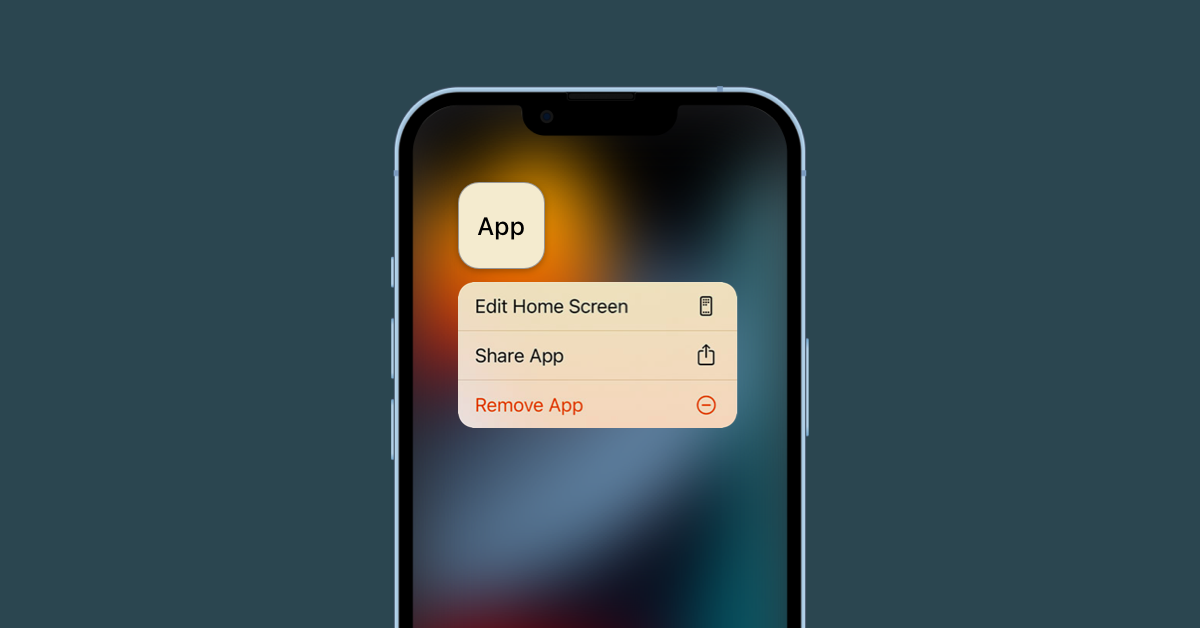
Memiliki iPhone yang bersih dan rapi ternyata mudah, bukan? Dengan mengetahui cara menghapus aplikasi yang tidak terpakai dan aplikasi yang mengganggu, Anda dapat meningkatkan performa iPhone dan memaksimalkan ruang penyimpanan. Ingat, aplikasi yang tidak terpakai tidak hanya memakan ruang penyimpanan, tetapi juga dapat memperlambat kinerja iPhone Anda. Jadi, segera bersihkan iPhone Anda dan nikmati pengalaman yang lebih lancar!
FAQ Terpadu
Apakah menghapus aplikasi akan menghapus data aplikasi?
Ya, menghapus aplikasi akan menghapus data aplikasi. Namun, jika Anda ingin menyimpan data aplikasi, Anda dapat menyimpan data aplikasi tersebut ke iCloud sebelum menghapus aplikasi.
Bagaimana cara menghapus aplikasi yang terpasang di iPhone?
Anda dapat menghapus aplikasi yang terpasang di iPhone dengan menekan ikon aplikasi hingga bergetar, lalu menekan tombol “Hapus”.
Apakah menghapus aplikasi akan mempengaruhi kinerja iPhone?
Ya, menghapus aplikasi dapat meningkatkan kinerja iPhone. Aplikasi yang tidak terpakai dapat memperlambat kinerja iPhone, jadi menghapus aplikasi yang tidak terpakai dapat meningkatkan kinerja iPhone.